วิธีเพิ่มลิงค์ Affiliate ใน WordPress ด้วย ThirstyAffiliates
เผยแพร่แล้ว: 2023-10-05คุณสงสัยว่าจะเพิ่มลิงค์พันธมิตรไปยังเว็บไซต์ WordPress ของคุณได้อย่างไร?
การเพิ่มลิงค์ Affiliate สำหรับผลิตภัณฑ์/บริการของบุคคลที่สามบนเว็บไซต์ของคุณเป็นวิธีที่ดีเยี่ยมในการสร้างรายได้แบบพาสซีฟ ทุกครั้งที่มีคนซื้อสินค้าผ่านลิงก์ใดลิงก์หนึ่งของคุณ คุณจะเสียค่าคอมมิชชันเล็กน้อย
ในบทความนี้ เราจะแสดงวิธีเพิ่มลิงค์ Affiliate ใน WordPress ด้วย ThirstyAffiliates ได้อย่างง่ายดาย นอกจากนี้เรายังจะแบ่งปันเคล็ดลับในการปรับปรุงกลยุทธ์การตลาดแบบพันธมิตรของคุณ
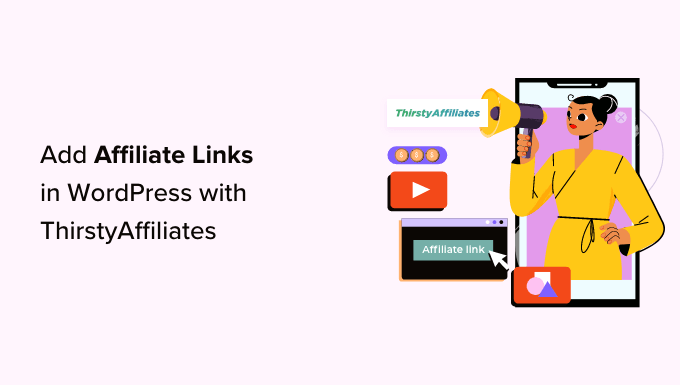
เหตุใดจึงใช้ ThirstyAffiliates สำหรับลิงค์ Affiliate ใน WordPress?
ลิงค์พันธมิตรคือลิงค์ประเภทพิเศษที่คุณเพิ่มลงในเนื้อหาออนไลน์ของคุณ คุณสามารถรับค่าคอมมิชชั่นได้หากผู้เยี่ยมชมคลิกลิงก์แล้วทำการซื้อบนเว็บไซต์ในเครือ
หากคุณมีบล็อก WordPress การตลาดแบบพันธมิตรจะช่วยเพิ่มแหล่งรายได้ที่มั่นคงและปรับปรุงกลยุทธ์การสร้างรายได้ของคุณ
หากต้องการเพิ่มลิงค์ Affiliate ใน WordPress คุณจะต้องใช้ปลั๊กอินการจัดการลิงค์ Affiliate ทำให้ง่ายต่อการออกแบบลิงค์ Affiliate แบบกำหนดเอง ติดตามประสิทธิภาพและอื่น ๆ อีกมากมาย
ThirstyAffiliates เป็นหนึ่งในปลั๊กอินการจัดการลิงค์ Affiliate ที่ดีที่สุดสำหรับ WordPress ที่ช่วยให้คุณจัดเก็บลิงค์ Affiliate จัดระเบียบเป็นหมวดหมู่และจัดการได้อย่างมีประสิทธิภาพมากขึ้น
มันยังช่วยให้คุณสร้าง URL ที่มีแบรนด์ มาพร้อมกับแบบฟอร์มการค้นหา และช่วยให้คุณแทนที่คำหลักด้วยลิงก์ Affiliate โดยอัตโนมัติ ทำให้เป็นโซลูชั่นที่สมบูรณ์
สำหรับรายละเอียดเพิ่มเติม คุณอาจต้องการดูการเปรียบเทียบ Pretty Links กับ ThirstyAffiliates: อันไหนที่เหมาะกับเว็บไซต์ของคุณ?
หมายเหตุ : เราใช้ ThirstyAffiliates บน WPBeginner เพื่อการจัดการลิงค์พันธมิตร
ที่กล่าวว่าเรามาดูวิธีเพิ่มลิงค์ Affiliate ใน WordPress ด้วย ThirstyAffiliates ได้อย่างง่ายดาย คุณสามารถใช้ลิงก์ด่วนด้านล่างเพื่อข้ามไปยังส่วนต่างๆ ของบทช่วยสอนของเรา:
- วิธีการติดตั้งและตั้งค่าปลั๊กอิน ThirstyAffiliates
- วิธีเพิ่มลิงค์ Affiliate ใน WordPress โดยใช้ ThirstyAffiliates
- การเพิ่มลิงค์ Affiliate ในบทความและหน้า WordPress
- การจัดการลิงค์ Affiliate ใน ThirstyAffiliates
- เคล็ดลับโบนัสสำหรับการตลาดแบบพันธมิตร
วิธีการติดตั้งและตั้งค่าปลั๊กอิน ThirstyAffiliates
ขั้นแรก คุณจะต้องไปที่เว็บไซต์ ThirstyAffiliates และคลิกที่แท็บ 'ราคา' ที่มุมขวาบนของหน้าจอ
สิ่งนี้จะนำคุณไปยังหน้า 'ราคา' ซึ่งคุณจะต้องเลือกแผนการสมัครสมาชิกที่เหมาะกับความต้องการของคุณ
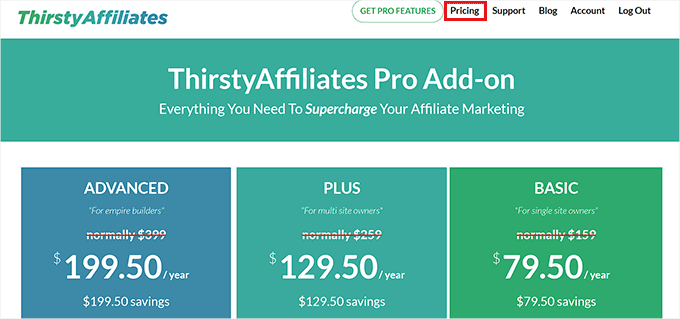
เมื่อคุณทำเสร็จแล้ว คุณจะต้องไปที่เว็บไซต์ WordPress ของคุณเพื่อติดตั้งและเปิดใช้งานปลั๊กอิน ThirstyAffiliates สำหรับคำแนะนำโดยละเอียด คุณอาจต้องการดูคู่มือผู้เริ่มต้นใช้งานเกี่ยวกับวิธีติดตั้งปลั๊กอิน WordPress
หมายเหตุ: ThirstyAffiliates มีเวอร์ชันฟรีที่คุณสามารถใช้ได้ อย่างไรก็ตาม เราจะใช้ปลั๊กอินพรีเมียมเพื่อปลดล็อกคุณสมบัติเพิ่มเติม
เมื่อเปิดใช้งาน ให้ไปที่หน้า ThirstyAffiliates » การตั้งค่า จากแถบด้านข้างผู้ดูแลระบบ WordPress และสลับไปที่แท็บ 'ใบอนุญาต' ในคอลัมน์ด้านซ้าย
ที่นี่ เพียงวางรหัสใบอนุญาตของคุณสำหรับปลั๊กอินแล้วคลิกปุ่ม 'เปิดใช้งานรหัสใบอนุญาต'
คุณสามารถค้นหาข้อมูลนี้ได้ในบัญชีของคุณบนเว็บไซต์ ThirstyAffiliates
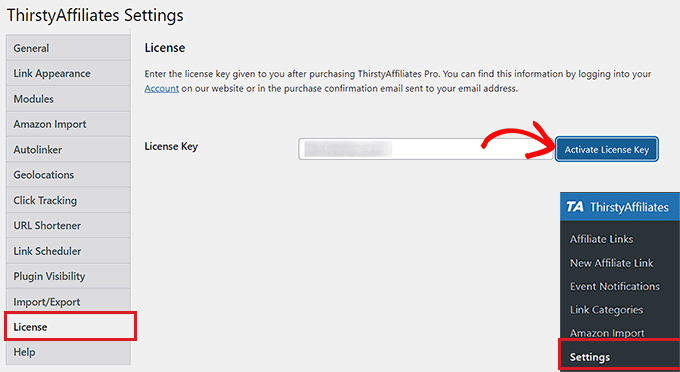
จากนั้น สลับไปที่แท็บ "ลักษณะลิงก์" จากแถบด้านข้างทางด้านซ้ายเพื่อกำหนดการตั้งค่าบางอย่าง
เมื่อคุณไปถึงแล้ว คุณสามารถเริ่มต้นด้วยการเลือกคำนำหน้าลิงก์จากเมนูแบบเลื่อนลง คำนำหน้านี้จะใช้ในลิงก์ที่ปิดบังของคุณก่อนลิงก์บุ้ง
ตัวอย่างเช่น หากคุณเลือกตัวเลือก 'แนะนำ' เป็นคำนำหน้าลิงก์ ลิงก์พันธมิตรของคุณจะมีลักษณะดังนี้:
http://www.your-site.com/recommends/link-name
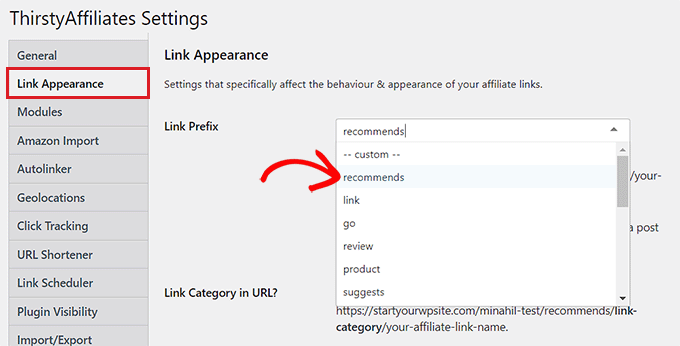
คุณยังสามารถสร้างคำนำหน้าลิงก์ที่กำหนดเองได้ด้วยการเลือกตัวเลือก 'กำหนดเอง' จากเมนูแบบเลื่อนลง 'คำนำหน้าลิงก์'
เมื่อคุณดำเนินการดังกล่าวแล้ว เพียงพิมพ์คำนำหน้าลิงก์ที่คุณต้องการลงในช่อง 'คำนำหน้าลิงก์ที่กำหนดเอง' ในตัวอย่างของเรา เราใช้ 'refer'
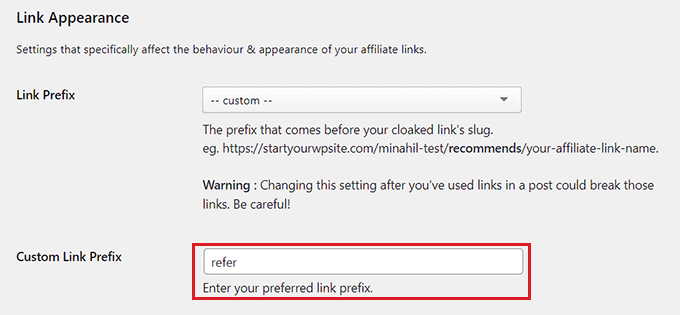
หลังจากนั้น คุณยังสามารถทำเครื่องหมายที่ช่องถัดจาก "หมวดหมู่ลิงก์ใน URL?" ตัวเลือกหากคุณต้องการแสดงหมวดหมู่ลิงค์พันธมิตรที่เลือกใน URL
สิ่งนี้จะเพิ่มหมวดหมู่ลิงค์ให้กับ URL หลังคำนำหน้าลิงค์และก่อนลิงค์บุ้งดังนี้:
http://www.your-site.com/refer/category/link-name
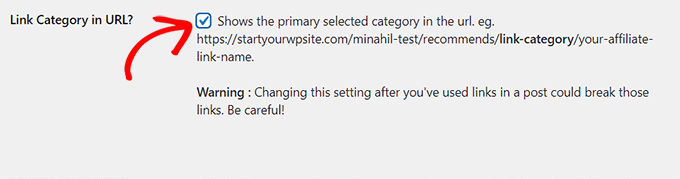
ถัดไป เลื่อนลงไปที่ส่วน 'ใช้ nofollow กับลิงก์หรือไม่' และเลือกตัวเลือก 'ใช่' จากเมนูแบบเลื่อนลง
ซึ่งหมายความว่าตอนนี้แอตทริบิวต์ nofollow จะถูกเพิ่มลงในลิงก์ Affiliate ทั้งหมดของคุณ ซึ่งจะแจ้งให้เครื่องมือค้นหาไม่ส่งต่อสิทธิ์ส่วนเล็กๆ ของคุณไปยังเว็บไซต์อื่น
เราขอแนะนำให้ใช้ตัวเลือกนี้เนื่องจากเป็นแนวทางปฏิบัติแนะนำ SEO โดยทั่วไป สำหรับรายละเอียดเพิ่มเติม คุณอาจต้องการดูคำแนะนำทีละขั้นตอนเกี่ยวกับวิธีเพิ่มลิงก์ nofollow ใน WordPress
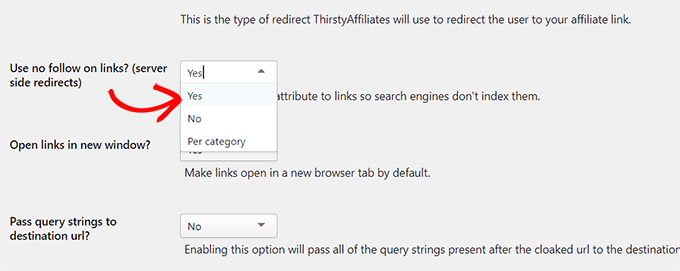
เมื่อคุณทำเสร็จแล้ว คุณยังสามารถเปิดลิงก์ Affiliate ทั้งหมดของคุณในแท็บใหม่ได้โดยเลือก 'ใช่' ถัดจาก 'เปิดลิงก์ในหน้าต่างใหม่หรือไม่' ตัวเลือก.
หลังจากนั้น คุณสามารถปล่อยให้การตั้งค่าอื่นๆ เป็นค่าเริ่มต้นหรือกำหนดค่าตามที่คุณต้องการได้
สุดท้ายนี้ อย่าลืมคลิกปุ่ม 'บันทึกการเปลี่ยนแปลง' ที่ด้านล่างเพื่อจัดเก็บการตั้งค่าของคุณ
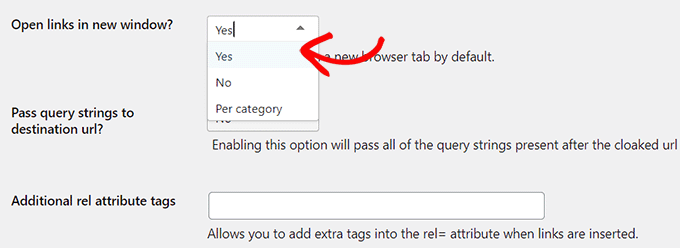
วิธีเพิ่มลิงค์ Affiliate ใน WordPress โดยใช้ ThirstyAffiliates
เมื่อคุณตั้งค่าปลั๊กอินแล้ว คุณต้องไปที่หน้า ThirstyAffiliates »ลิงก์ Affiliate ใหม่ จากแดชบอร์ด WordPress
เมื่อคุณไปถึงแล้ว คุณสามารถเริ่มต้นด้วยการพิมพ์ชื่อลิงค์ Affiliate ของคุณในช่อง 'เพิ่มชื่อ'
เนื่องจากชื่อนี้จะถูกใช้ใน URL ที่ถูกปิดบังซึ่งสร้างโดย ThirstyAffiliates เราขอแนะนำให้ใช้ชื่อผลิตภัณฑ์หรือบริการเป็นชื่อลิงก์
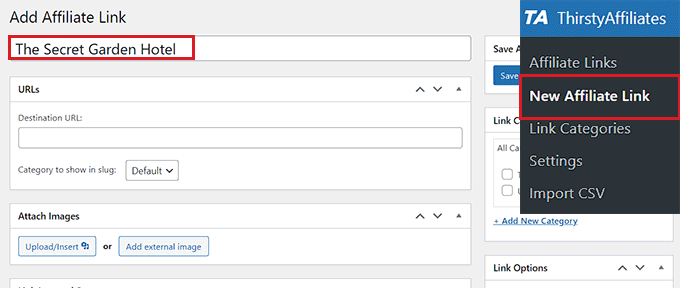
ถัดไป คุณต้องเพิ่มลิงก์ Affiliate แบบเต็มด้วยรหัส Affiliate ของคุณในช่อง 'URL ปลายทาง'
คุณยังสามารถแนบรูปภาพไปที่ลิงค์พันธมิตรของคุณโดยคลิกที่ปุ่ม 'อัปโหลด/แทรก' ใต้ส่วน 'แนบรูปภาพ'
นี่จะเป็นการเปิดไลบรารีสื่อบนหน้าจอ ซึ่งคุณสามารถอัปโหลดภาพที่คุณเลือกได้
เราขอแนะนำให้ใช้การตั้งค่านี้หากคุณต้องการแสดงลิงก์พันธมิตรในแถบด้านข้าง หรือมีเทมเพลตที่สามารถแสดงลิงก์พร้อมรูปภาพได้
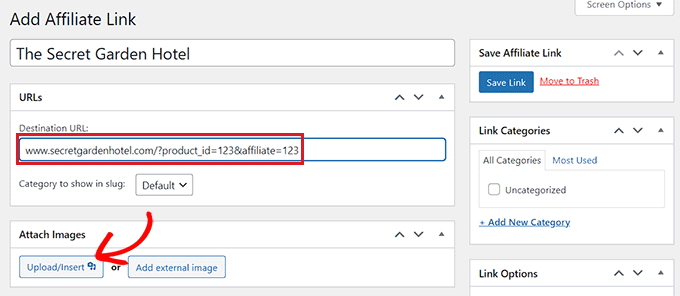
ตอนนี้ เลื่อนลงไปที่ส่วน 'คำหลักลิงก์อัตโนมัติ' และพิมพ์คำหลักที่คุณต้องการเชื่อมโยงไปยังลิงค์พันธมิตรนี้โดยอัตโนมัติ

วิธีนี้จะช่วยคุณประหยัดเวลาได้มากในการเขียนโพสต์บนบล็อกบนเว็บไซต์ของคุณ เนื่องจากลิงก์ Affiliate จะถูกเพิ่มโดยอัตโนมัติเมื่อคุณพิมพ์คำสำคัญเฉพาะเจาะจง
จากนั้น คุณยังสามารถกำหนดขีดจำกัดสำหรับการเชื่อมโยงอัตโนมัติได้ในตัวเลือก 'จำกัด (ต่อคำหลัก):'
ตัวอย่างเช่น หากคุณพิมพ์หมายเลข 3 ในช่องนี้ ThirstyAffiliates จะหยุดการเชื่อมโยงลิงก์ Affiliate โดยอัตโนมัติกับคำสำคัญเฉพาะหลังจากสามครั้งแรก
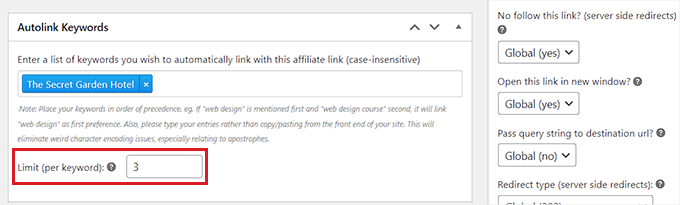
หลังจากนั้น คุณยังสามารถจัดเรียงลิงก์ของคุณเป็นหมวดหมู่ได้ ในการดำเนินการนี้ เพียงคลิกลิงก์ '+ เพิ่มหมวดหมู่ใหม่' ในส่วน 'หมวดหมู่ลิงก์' ทางด้านขวา
จากที่นี่ พิมพ์ชื่อหมวดหมู่ที่เหมาะกับลิงค์พันธมิตรของคุณ และคลิกปุ่ม 'เพิ่มหมวดหมู่ใหม่'
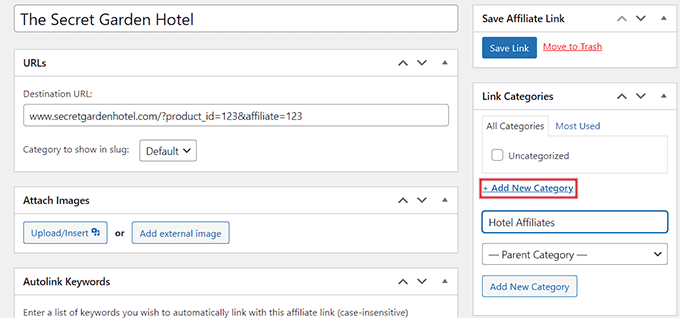
หลังจากนั้น เลื่อนลงไปที่ส่วน "ตัวเลือกลิงก์" ในคอลัมน์ด้านขวา และเลือกว่าคุณต้องการเพิ่มแอตทริบิวต์ nofollow หรือไม่ เปิดลิงก์ในแท็บใหม่ ส่งสตริงข้อความค้นหาไปยัง URL ปลายทาง และแม้แต่เปลี่ยนประเภทการเปลี่ยนเส้นทาง ของลิงก์ของคุณ
คุณยังสามารถปล่อยการตั้งค่าเหล่านี้ไว้เหมือนเดิมได้ เนื่องจากการตั้งค่าเหล่านี้จะได้รับการกำหนดค่าตามตัวเลือกที่คุณเลือกเมื่อตั้งค่าปลั๊กอิน
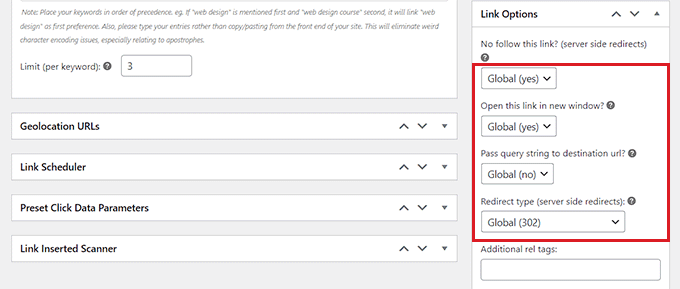
สุดท้าย คลิกปุ่ม 'บันทึกลิงก์' ที่ด้านบนเพื่อจัดเก็บการตั้งค่าของคุณและสร้างลิงค์พันธมิตรแรกของคุณ
การเพิ่มลิงค์ Affiliate ในบทความและหน้า WordPress
นอกเหนือจากการใช้ตัวเชื่อมโยงอัตโนมัติแล้ว บางครั้งคุณอาจต้องการเพิ่มลิงก์ Affiliate ไปยังโพสต์และหน้า WordPress ของคุณด้วยตนเอง
ในการดำเนินการนี้ ให้เปิดโพสต์/เพจในตัวแก้ไขบล็อกจากแถบด้านข้างผู้ดูแลระบบ WordPress
เมื่อคุณอยู่ที่นั่น คุณจะสังเกตเห็นว่า ThirstyAffiliates ได้เพิ่มปุ่ม 'Affiliate Link' ในแถบเครื่องมือที่ด้านบนของบล็อกของคุณ
ตอนนี้ หากต้องการเพิ่มลิงก์ Affiliate ไปยังโพสต์หรือหน้า WordPress ของคุณด้วยตนเอง เพียงเลือกข้อความ Anchor สำหรับลิงก์ (คำที่คุณต้องการใส่ลิงก์) แล้วคลิกไอคอน 'TA' ในแถบเครื่องมือบล็อกที่ด้านบน
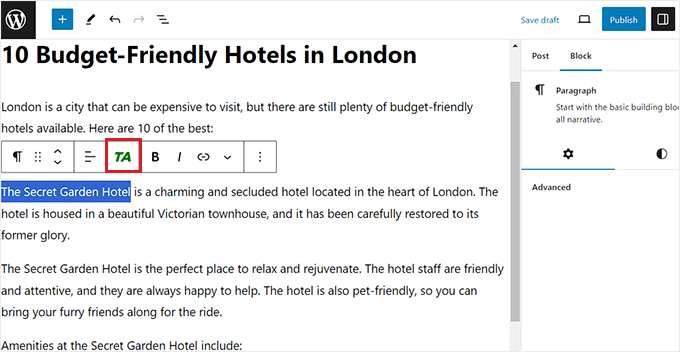
นี่จะเป็นการเปิดแบบฟอร์มการค้นหาบนหน้าจอที่คุณต้องพิมพ์ชื่อของลิงค์พันธมิตรที่คุณสร้างขึ้น
เมื่อลิงก์ปรากฏในผลการค้นหา เพียงคลิกที่ลิงก์เพื่อเพิ่มลงใน Anchor Text
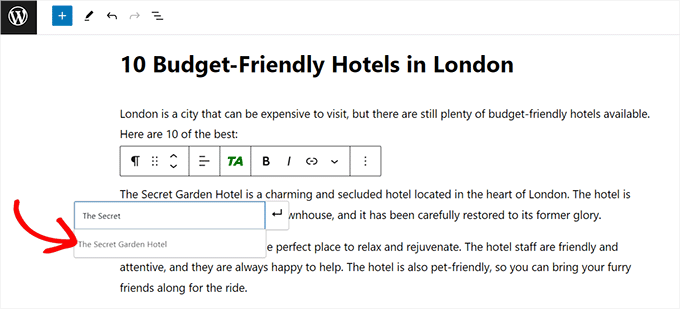
หลังจากนั้นอย่าลืมคลิกปุ่ม 'เผยแพร่' หรือ 'อัปเดต' ที่ด้านบนเพื่อจัดเก็บการตั้งค่าของคุณ
คุณได้เพิ่มลิงค์พันธมิตรไปยังหน้า / โพสต์ WordPress ของคุณเรียบร้อยแล้ว
การจัดการลิงค์ Affiliate ใน ThirstyAffiliates
ThirstyAffiliates ใช้ฟังก์ชัน WordPress ในตัวเพื่อจัดการลิงก์ ลิงก์ที่เพิ่มผ่านปลั๊กอิน ThirstyAffiliates จะถูกเพิ่มเข้าไปในประเภทโพสต์ที่กำหนดเอง ซึ่งทำให้การเพิ่ม แก้ไข หรือลบเป็นเรื่องง่าย
ในการจัดการลิงค์พันธมิตรของคุณ เพียงไปที่หน้า ThirstyAffiliates »ลิงค์พันธมิตร จากพื้นที่ผู้ดูแลระบบ
ที่นี่ คุณสามารถคลิกลิงก์ 'แก้ไข' ใต้ลิงก์พันธมิตรที่คุณเลือกเพื่อทำการเปลี่ยนแปลง หรือคลิกลิงก์ 'ถังขยะ' เพื่อลบออก
คุณยังสามารถใช้ตัวเลือก 'ตัวกรอง' ที่ด้านบนเพื่อกรองลิงก์พันธมิตรทั้งหมดของคุณตามหมวดหมู่
หากคุณเปิดใช้งานส่วนเสริมสถิติไว้ ก็จะแสดงจำนวนคลิกสำหรับแต่ละลิงก์โดยแยกย่อยเป็นรายวัน รายสัปดาห์ และรายเดือน
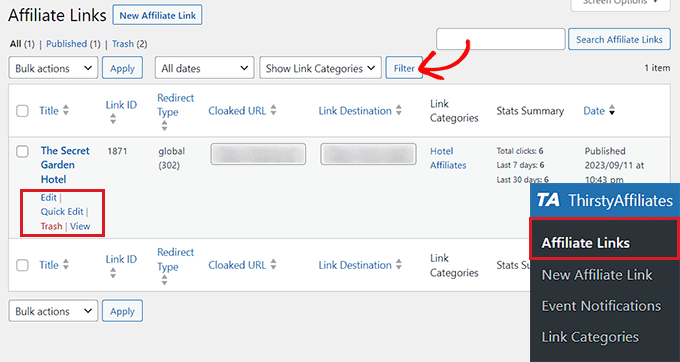
หากต้องการดูรายงานสถิติฉบับเต็ม เพียงไปที่หน้า ThirstyAffiliates »รายงาน จากแถบด้านข้างผู้ดูแลระบบ WordPress
จากที่นี่ คุณสามารถรับรายงานสถิติสำหรับประสิทธิภาพลิงก์พันธมิตรของคุณในช่วงปี เดือน หรือสัปดาห์ที่ผ่านมาได้อย่างง่ายดาย คุณยังสามารถกำหนดวันที่ที่กำหนดเองสำหรับรายงานของคุณได้
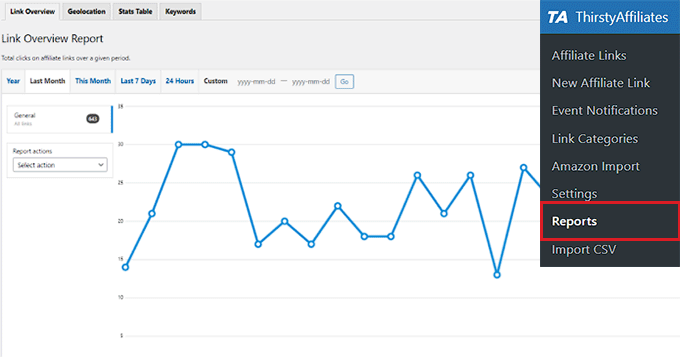
วิธีนี้สามารถช่วยคุณแสดงว่าหมวดหมู่ลิงก์ใดทำงานได้ดีกว่า ลิงก์ใดได้รับการคลิกมากขึ้นและการลงทะเบียนน้อยลง และลิงก์ใดได้รับการคลิกน้อยลงและมีการลงทะเบียนมากขึ้น
จากนั้น คุณสามารถปรับปรุงกลยุทธ์เนื้อหาเพื่อเพิ่มศักยภาพในการสร้างรายได้ให้สูงสุด
เคล็ดลับโบนัสสำหรับการตลาดแบบพันธมิตร
การตลาดแบบพันธมิตรเป็นวิธีที่ง่ายมากในการสร้างรายได้ออนไลน์ หากคุณยังใหม่ต่อการตลาดแบบพันธมิตร ขั้นตอนแรกคือการหาผลิตภัณฑ์หรือบริษัทที่คุณหลงใหลและต้องการโปรโมต
เมื่อคุณทำเสร็จแล้ว คุณสามารถเป็นพันธมิตรกับบริษัทนั้นได้โดยการขอเข้าร่วมโปรแกรมพันธมิตรของพวกเขา จากนั้นใช้รหัสพันธมิตรที่ได้รับจากพวกเขาเพื่อขายผลิตภัณฑ์บนเว็บไซต์ของคุณ
โดยทั่วไปคุณจะพบโปรแกรม Affiliate ได้โดยการค้นหาหน้า "Affiliates" บนเว็บไซต์ของบริษัท
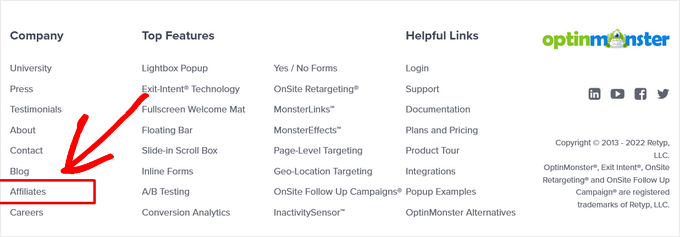
เมื่อเลือกโปรแกรมพันธมิตร สิ่งสำคัญคือต้องเลือกบริษัทที่มีชื่อเสียงและแนะนำผลิตภัณฑ์ที่คุณใช้และไว้วางใจเป็นการส่วนตัว
นอกจากนี้ พยายามค้นหาโปรแกรมพันธมิตรที่เกี่ยวข้องกับผู้ชมของคุณและขายผลิตภัณฑ์/บริการที่ผู้เยี่ยมชมของคุณอาจต้องการ
ตัวอย่างเช่น หากคุณจัดทำบล็อกเกี่ยวกับอาหาร คุณอาจต้องการรับรองเครื่องใช้ในครัว ตำราอาหาร หรือสินค้าที่เกี่ยวข้องกับอาหารที่ผู้ใช้ของคุณอาจสนใจอยู่แล้ว
นอกจากนี้ อย่าพยายามยัดเยียดเนื้อหาของคุณด้วยลิงก์ Affiliate ที่ไม่เกี่ยวข้องมากเกินไป เนื่องจากกุญแจสำคัญในการดึงดูดการเข้าชมเว็บไซต์และผลิตภัณฑ์ Affiliate ของคุณคือการสร้างเนื้อหาที่มีคุณภาพ
หากต้องการเคล็ดลับเพิ่มเติม คุณอาจต้องการดูคู่มือการตลาดสำหรับพันธมิตรขั้นสูงสำหรับผู้เริ่มต้น
นอกเหนือจากลิงก์ Affiliate แล้ว คุณยังสามารถใช้กล่องผลิตภัณฑ์ Affiliate บนเว็บไซต์ของคุณเพื่อเน้นผลิตภัณฑ์ที่คุณต้องการโปรโมตเพิ่มเติม
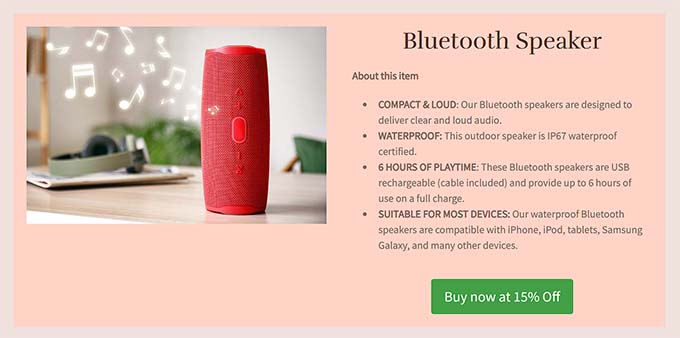
กลยุทธ์นี้สามารถเพิ่มยอดขาย เพิ่มการมองเห็นแบรนด์ และประหยัดเวลาและทรัพยากร
สำหรับรายละเอียดเพิ่มเติม โปรดดูบทช่วยสอนของเราเกี่ยวกับวิธีสร้างกล่องผลิตภัณฑ์ Affiliate ใน WordPress
เราหวังว่าบทความนี้จะช่วยให้คุณเรียนรู้วิธีเพิ่มและจัดการลิงก์ Affiliate ใน WordPress กับ ThirstyAffiliates คุณอาจต้องการดูบทช่วยสอนของเราเกี่ยวกับวิธีสร้างร้านค้าพันธมิตรของ Amazon ใน WordPress และผู้เชี่ยวชาญของเราคัดสรรธีม WordPress ที่ดีที่สุดสำหรับการตลาดแบบพันธมิตร
หากคุณชอบบทความนี้ โปรดสมัครรับวิดีโอบทช่วยสอนช่อง YouTube สำหรับ WordPress ของเรา คุณสามารถหาเราได้ทาง Twitter และ Facebook
